注: この記事は既に役割を終えており、間もなく提供終了となります。 Microsoft では、「ページが見つかりません」の問題を避けるために既知のリンクを削除しています。 このページへのリンクを作成された場合は、同様に、この問題を避けるためにリンクを削除してください。

-
-
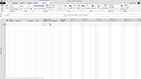
すぐに使いこなす
-
-
-
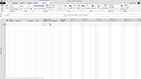
最初の外観
-
-
-
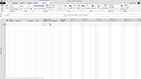
ページの構成
-
-
-
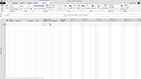
リボンの詳細
-
-
-
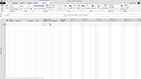
保存、印刷、共有、エクスポート
-
Project 2013 に切り替えるには、次のビデオをご覧ください。 新しいバージョンの使用を開始して、日常のタスクを実行する方法を確認します。
メモ SkyDrive は OneDrive に、SkyDrive Pro は OneDrive for Business になりました。 この変更の詳細については、「SkyDrive から OneDrive へ」を参照してください。
このコースの内容:
速く進む
(2:23)
このビデオでは、Project 2013 の主な変更点の概要を簡単に説明します。
最初の外観
(4:16)
このビデオでは、Project 2013 の開始からファイルの保存までについて詳しく説明します。 自動スケジュールと手動スケジュールの違いについて説明します。 また、.mpp ファイルを新しい形式に変換する方法についても学びます。
整理方法
(2:21)
このビデオでは、ドキュメント、リボン、バックステージの 3 つの主要な場所を示します。
リボンを詳しく見る
(4:46)
リボンを見学し、お気に入りのボタンとメニューがすべて Project 2013 のどこにあるかを確認します。
保存、印刷、共有、エクスポート
(1:48)
プロジェクト ファイルをコンピューターまたは OneDriveなどのオンライン サービスに保存します。 また、古いバージョンを持っている他のユーザーと、ファイルを共有する方法についてもご紹介します。
Microsoft Office トレーニングでは他にも各種のコースを用意しています。










